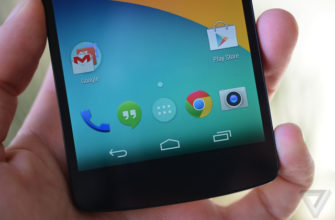WebMoney – это популярная платежная онлайн-система, имеющая много преимуществ. С ее помощью можно оплачивать различные услуги и товары, обналичивать свои средства. Процесс регистрации в системе и создания кошелька несложный, но у некоторых пользователей все же возникают определенные вопросы.
Как зарегистрироваться на WebMoney. Описание системы электронных платежей Вебмани
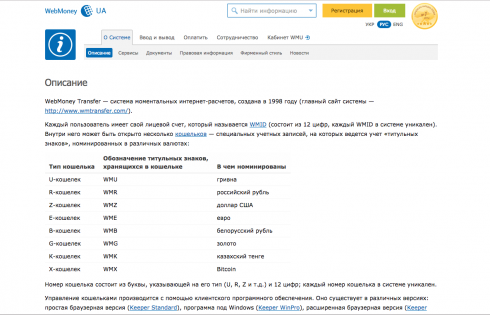
- Вебмани представляет собой систему, которая может быть использована для вывода средств практически со всех легальных проектов в сети, оплаты онлайн-покупок, перевода денежных средств другим людям (эта операция может быть проведена только между кошельками одинаковой валюты). Все операции осуществляются очень быстро, поэтому данной системой удобно пользоваться.
- После регистрации каждый пользователь становится обладателем двадцатизначного уникального номера лицевого счета. Внутри него можно создавать несколько кошельков, которые представляют собой отдельные учетные записи, учет средств в которых ведется в особых знаках, которые соответствуют определенным валютам.
- Управлять своими кошельками пользователь может по-разному:
- через Keeper WinPro;
- Keeper Standard;
- Keeper WebPro и т.д.
- При проведении той или иной операции со счета пользователя будет взиматься плата в размере 8%. При переводе денег с одной учетной записи пользователя на другую, принадлежащий тому же человеку, комиссионная сумма взиматься не будет.
- Всем пользователям выдается аттестат – особое удостоверение. Всего есть 12 различных типов аттестатов. Чаще всего выдаются следующие из них:
- формальный аттестат — данные этого документа можно ввести на сайте центра аттестации, выдача происходит автоматически;
- персональный — выдаётся только после оплаты, он является самым основным в WMT;
- аттестат псевдонима —удостоверение наиболее низкого уровня, выдается автоматически после регистрации и ввод личных данных не запрашивается;
- аттестат регистратора —удостоверение наивысшего уровня;
- начальный аттестат — выдается только после того, как была внесена определенная оплата. Подтверждает, что предоставленные в документе личные данные проверены.
- Наличие системы репутаций, показывающей степень доверия. Чем выше уровень, тем степень доверия к владельцу кошелька выше. Повысить уровень можно путем получения аттестата, более высокого по уровню.
- Предоставляется возможность получения кредитных средств.
- Можно создать 7 разных типов кошельков, в зависимости от валюты. В одной валюте можно создать более одного кошелька, которые могут использоваться в разных целях.
- Существует несколько способов управления.
- Высокий уровень безопасности. Пользователь может самостоятельно настроить свою безопасность в аккаунте системы и при выполнении определённых операций с деньгами.
- Иногда администрация системы блокирует аккаунты пользователей. Делается это без какого-либо предупреждения. Не всегда возможно узнать причину блокировки учетной записи. Если аккаунт был заблокирован, то вывод денег из системы недоступен. Нередко в подобных случаях могут быть заблокированы аккаунты тех пользователей, которые не совершили ничего плохого.
- Техническая поддержка не всегда срабатывает быстро.
- Эквиваленты:
- WMG равняется 1 г золота;
- WMU соответствует UAH;
- WMR равен RUB;
- WMZ представляет USD;
- WME равен EUR;
- WMB — представляет белорусскую валюту;
- MDL — эквивалент молдавского лея;
- WMK — равняется KZT;
- WMX — соответствует 0,001 BTC;
- WMC и WMD — используются для кредитных операций.
Как зарегистрироваться в Вебмани
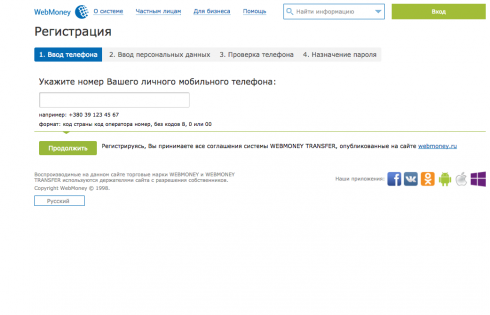
Создать Вебмани аккаунт может каждый человек абсолютно бесплатно. Регистрация в данной системе не занимает много времени и не вызывает особых трудностей, если следовать инструкции.
- Зайдите на сайт WebMoney.
- В верхнем углу с правой стороны страницы найдите ссылку «Регистрация» и перейдите по ней.
- Будет открыта новая вкладка, где будет выведен запрос системы на введение номера телефона. Он будет использоваться системой с целью обеспечения полной безопасности. На введенный номер будут приходить уведомления с кодами для подтверждения выполнения операций.
- Подтвердите введенную информацию нажатием соответствующей кнопки. Будет открыто новое окно с запросом ввести другие данные: псевдоним, имя, фамилию, отчество, пол, дату рождения, местонахождение, e-mail, номер телефона. Будет задан контрольный вопрос, ответ на который прописывается в специально отведенном поле. Нажмите «Продолжить».
- Откроется заполненная пользователем форма с данными с целью проверки правильности всей введенной информации. При наличии каких-либо ошибок нужно нажать на «Вернуться» и исправить их. Нажмите на «Продолжить», если все данные указаны верно.
- Через 2 минуты после обработки информации система вышлет на указанный номер код для продолжения регистрации. Если был указан адрес электронной почты, то на него тоже придет такое сообщение.
- Введите полученный номер в соответствующее место или перейдите по указанной в электронном сообщении ссылке и вставьте полученную шифровку.
- Нажмите на «Продолжить».
- Для подтверждения правильности номера мобильного необходимо послать сообщение на один тех мобильных номеров, которые указаны на сайте. Кликните на «Продолжить».
- После получения смс с кодом его необходимо ввести в специально предназначенное поле и снова нажать кнопку «Продолжить».
- Придумайте и введите пароль от своего аккаунта в вебмани.
- Подтвердите пароль, нажмите кнопку «ОК».
- В качестве подтверждения успешной регистрации система вышлет пользователю на почту письмо с определенными данными.
- Загрузите скан копии своего паспорта в систему для получения полных возможностей аккаунта:
- в строке меню найдите пункт «Панель управления», расположенный с правого края;
- перейдите в раздел «Копии документов»;
- нажмите на «Загрузить новый документ»;
- кликните по кнопке «Обзор». Будет открыто диалоговое окно, в котором необходимо выбрать нужные файлы, после чего нажать на «Открыть». Обратите внимание: загружать можно лишь только копии в цветном формате. Размер одного файла не может превышать 2 Мб;
- нажмите на «Загрузить»;
- в соответствующем поле напишите название документа;
- выберите из предложенного списка цель его загрузки;
- система вернет пользователя на главную страницу и высветит уведомление об успешной загрузке копии паспорта. Все документы можно просмотреть в разделе «Панель управления», в подпункте «Загрузка».
- Обратите внимание: можно пройти регистрацию при помощи аккаунта в одной из социальных сетей. Для этого на первом этапе регистрации на страничке ввода мобильного телефона необходимо нажать на соответствующую иконку социальной сети и следовать указаниям системы.
В WebMoney можно пройти регистрацию без загрузки сканов документов. Многие люди не хотят выкладывать свои данные в сеть, поэтому часто возникает вопрос о возможности регистрации без паспорта. В этом случае пользователю предоставляются лишь ограниченные возможности, он не сможет использовать формальный аттестат. Большинству людей он и не нужен, поэтому они могут воспользоваться следующей инструкцией.
- Выполните в ход на сайт WebMoney.
- Найдите кнопку «Регистрация» в правом верхнем углу страницы и нажмите на нее.
- Укажите свой номер мобильного телефона и нажмите «Продолжить». Либо выберите иконку одной из социальных сетей и пройдите процесс регистрации через нее.
- Откроется новое окно, в котором необходимо будет ввести ФИО, псевдоним, почту, местожительство, пол, дату рождения, электронный адрес почты, мобильный телефон.
- Проверьте введенную информацию, при необходимости вернитесь и исправьте имеющиеся ошибки.
- После заполнения формы и проверки корректности всех данных нажмите на «Продолжить».
- Дождитесь получения смс-сообщения от системы Вебмани с кодом для продолжения регистрации. Введите его в нужное поле и продолжите процесс.
- Отправьте с мобильного сообщение на один из предложенных системой номеров для подтверждения своего номера.
- Получите еще один код и вставьте его в отведенное для этого поле. Нажмите кнопку «Продолжить».
- Напишите пароль и подтвердите его.
- Просмотрите смс, пришедшее на почту, и следуйте его указаниям для перехода на финальный этап.
Далее ничего делать не нужно, на этом процесс регистрации будет завершен.
- После прохождения процедуры регистрации необходимо создать хотя бы один кошелек, который в дальнейшем будет использоваться для проведения различных денежных операций. Без него пользоваться системой не получится. Создать кошелек Webmoney может каждый совершенно бесплатно. Обратите внимание: Вебмани кошелек может быть создан только после того, как была пройдена регистрация в системе.
- Для создания выполните следующую последовательность действий:
- зайдите в созданный аккаунт;
- в меню с левой стороны найдите раздел «Кошельки» и кликните по нему;
- нажмите на «Добавить»;
- с правой стороны страницы появится форма будущего кошелька, которую необходимо заполнить;
- сперва нужно выбрать валюту для кошелька из предложенного списка в верхней части формы;
- прочитайте условия соглашения и поставьте галочку напротив пункта «Я принимаю»;
- нажмите кнопку «Принять»;
- снова откроется главная страница аккаунта с оповещением об успешном завершении создания кошелька.
- Рекомендуется создавать как минимум два кошелька. Вторым лучше выбрать долларовый. Пользователи, которые не загружали свои паспортные данные в систему, не смогут создать более двух кошельков, т.к. возможности их аккаунтов ограничены.
- Обратите внимание: после завершения процесса регистрации в системе она сразу предложит создать вебмани кошелек в рублях. Поэтому нужно быть внимательным, чтобы не создать лишние кошельки.
- Чтобы создать Вебмани рублевый кошелек пользователю не потребуется загружать в систему копии своих документов. Это один из трех кошельков, которые доступны для создания без паспорта.
- Создать кошелек Вебмани с валютой России очень просто:
- выполните вход в свой аккаунт системы WebMoney;
- в меню, расположенном справа, зайдите в раздел «Кошельки»;
- нажмите на значок «+»;
- в списке валюты выберите рубль (wmr);
- прочитайте пользовательское соглашение;
- если пользователь согласен с выставленными условиями, то ему необходимо подтвердить создание кошелька, поставив галочку напротив «Я принимаю…» и нажать кнопку «Продолжить»;
- система перенаправит пользователя на главную страницу его учетной записи и отправит ему уведомление о том, что кошелек был успешно создан.
- Кошельков данной валюты может быть создано несколько. Для каждого из них используется эта же инструкция. Эти учетные записи могут быть использованы в разных целях.
Оплата с помощью Вебмани без регистрации
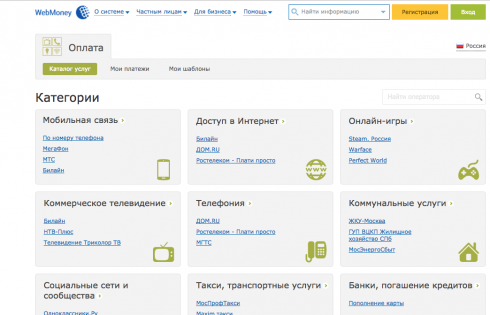
- В большинстве случаев система WebMoney для проведения операций требует, чтобы пользователь был зарегистрирован. Но ею можно воспользоваться и без регистрации. Существует несколько способов, которыми можно пользоваться в подобных случаях:
- оплата банковской карточкой;
- через интернет-банкинг;
- при помощи систем денежных переводов;
- WM-карточками и т.д.
- Процесс оплаты:
- на сайте, где для оплаты услуг и товаров можно воспользоваться вебмани, выберите нужную продукцию;
- заполните форму заказа;
- в графе «Оплата» необходимо указать как средство оплаты систему WebMoney;
- подтвердите свои действия нажатием на соответствующую кнопку;
- будет открыто окно WebMoney Transfer, в котором можно ознакомиться с информацией о реквизитах продавца;
- если используются WM-карточки, то в соответствующее поле необходимо ввести все необходимые их реквизиты. Понадобится и адрес электронной почты. В остальных ситуациях этот процесс осуществляется аналогично;
- подтвердите платеж нажатием нужной кнопки.